Microsofti projekt vajaliku jaoks, kuidas programmiga töötada
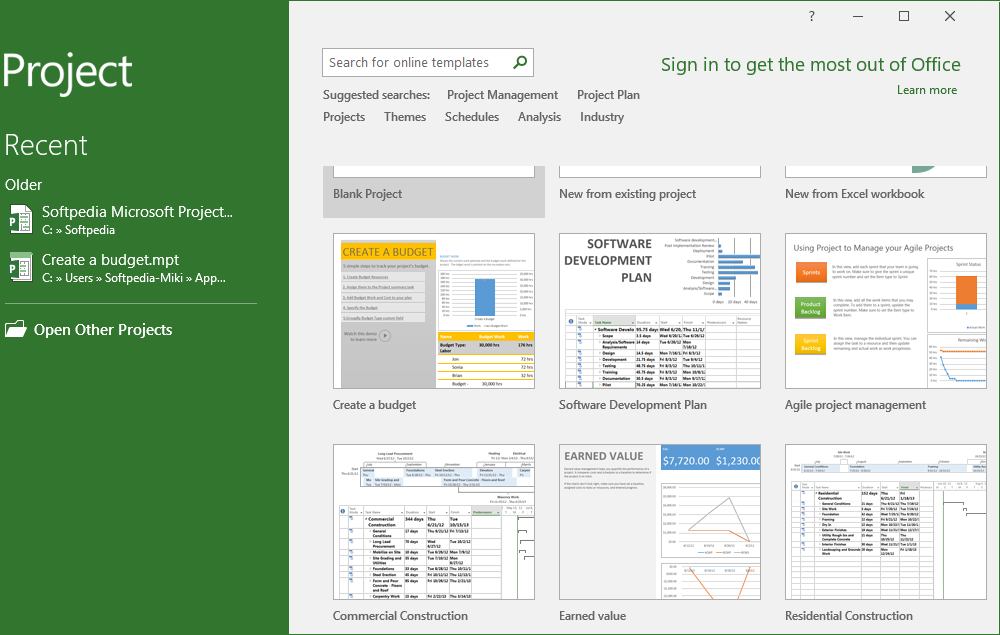
- 4708
- 1091
- Jean Kihn
MS Project on väga spetsialiseerunud, kuid üsna keeruline ja keeruline tarkvara, mis on projektijuhtimise tööriist. Selline määratlus sisaldab seega vähe spetsiifikat programmi eesmärgi ja põhifunktsioonide kohta, mis on Microsoft Office osa, peaksite üksikasjalikumalt ja üksikasjalikumalt ütlema.
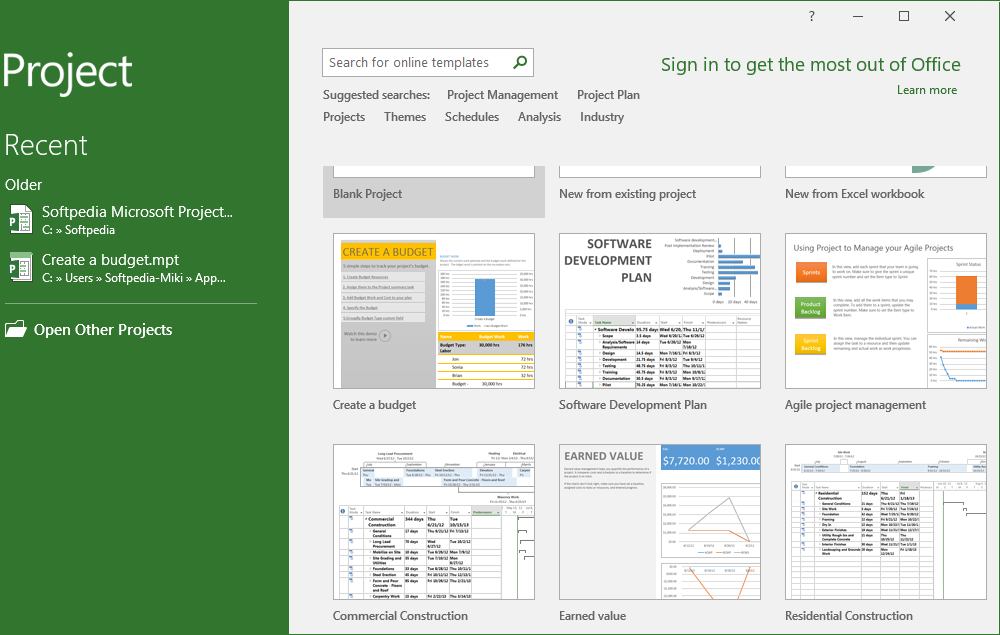
Millised on need programmid, selle peamised funktsioonid ja MS Projekti võimalused
Projektijuhtimine hõlmab projektide raames ressursside haldamiseks mõeldud meetmete kogumi kontrolli, tehtud töö mahu analüüsimist ja saavutatud edusammude jälgimist. Planeerimismehhanism põhineb kriitilise tee arvutamise meetodi kasutamisel koos visualiseerimisega, kasutades Gante diagrammi.
Programmi jaoks on mitu võimalust:
- Standardpakett - ühekasutaja, ei vaja litsentsimist, võimaldab teil töötada väikeste projektide kallal;
- Professionaalne projekt - ettevõtte juhtimise programm on üsna suured ja keerulised projektid. On tööstuse lahendused;
- Portfelliserver - komponent, mis on loodud projektide tõhususe analüüsimiseks. Brauseri (serveri) versioon, mille on rakendanud pilvelahendus;
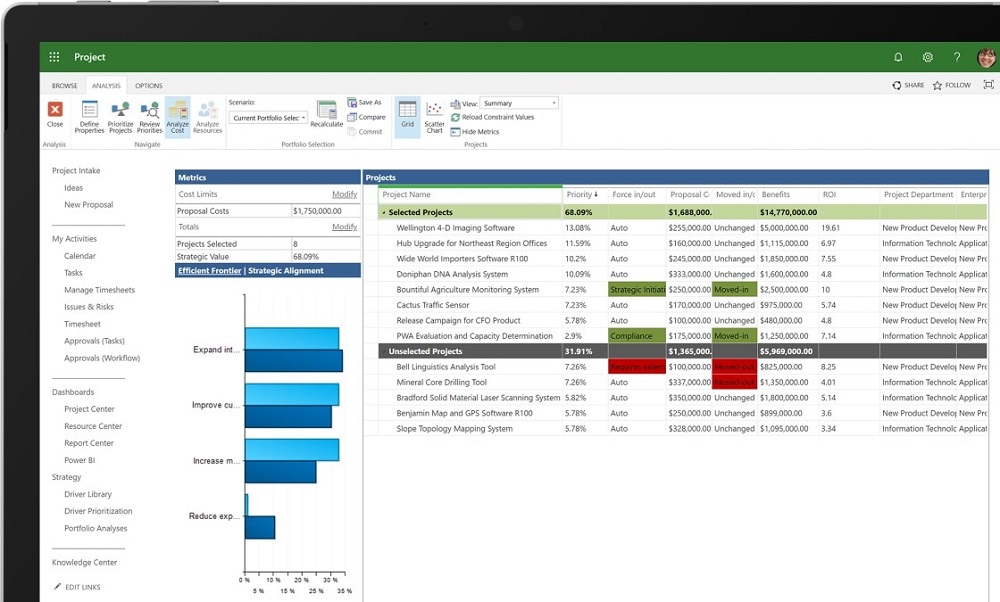
Kuigi MS Project on osa kontorist, saate Soft - -Brown Corporationi ametlikul veebisaidil alla laadida mis tahes programmi valiku.
Esmapilgul võib tunduda, et see on keeruline toode, kuid tegelikult ei tohiks seda hirmutada - paketi aluseks olevad põhimõtted on üsna lihtsad. Mõelge projektiprogrammi skemaatilisele kirjeldusele ja siis saab palju selgeks.
Ülesanne
Iga projekt seab endale teatud eesmärgid, mida tuleb saavutada. Seetõttu algab planeerimisprotseduur ülesannete loetelu ettevalmistamisega, mis on projekti peamised objektid
Ressursid
Kuna eesmärk on olemas, vajame selle saavutamiseks vahendeid. Need võivad olla materjalid, seadmed, rahalised voolud. Ja muidugi inimressursid.
Ametisse nimetamine
Planeerimine tähendab toimingute ettevalmistamist (arvutamist).
Seega saate Microsofti projekti abil mitte ainult projekti välja töötada, vaid ka kavandada selle täitmise aega tööjõukuludega, teostada seda plaani optimeerimist ja jälgida selle rakendamist.
Kuidas alla laadida MS projekti
Kui teil pole kontoripaketti, saate programmi alla laadida tootja veebisaidilt (kontor.com). Kuid kõigepealt peate sisestama Microsofti raamatupidamisandmete abil - sel juhul saate alla laadida versioone, mis ei vaja tellimusi, ja kui see on teie töökonto, olete saadaval ja versioonid tellimusega.
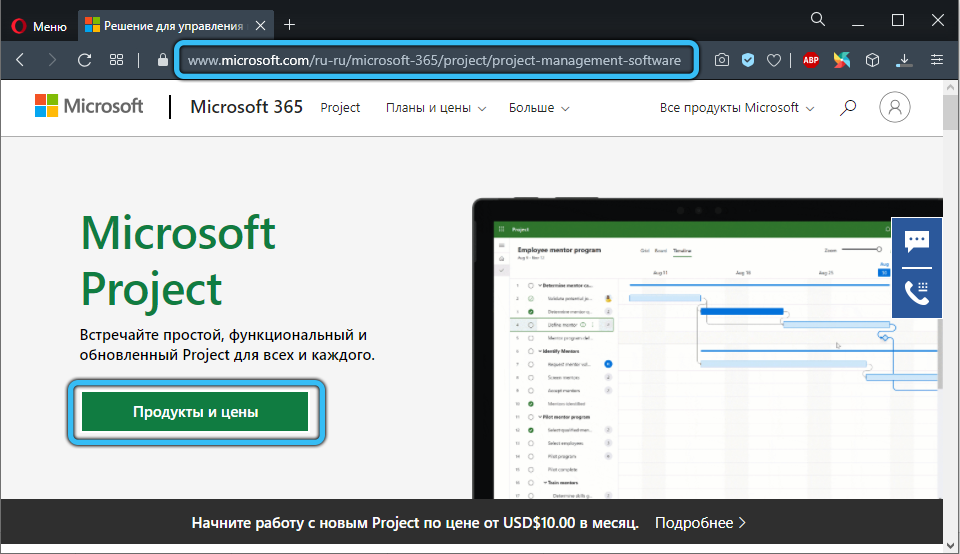
Nii et valige menüüelement "Installibüroo". Töötava raamatupidamise jaoks on vaja tellimuse korral vaja ettevõttesse installitud toodete loendit sirvida ja kui Microsoft 365 tüübi tellimine valige suvand „Teenus ja tellimused” - kõik tooted Teie organisatsiooni ostetud kontoripakett on kohal.
Otsime selles loendis projekti ja klõpsame nuppu "Installi".
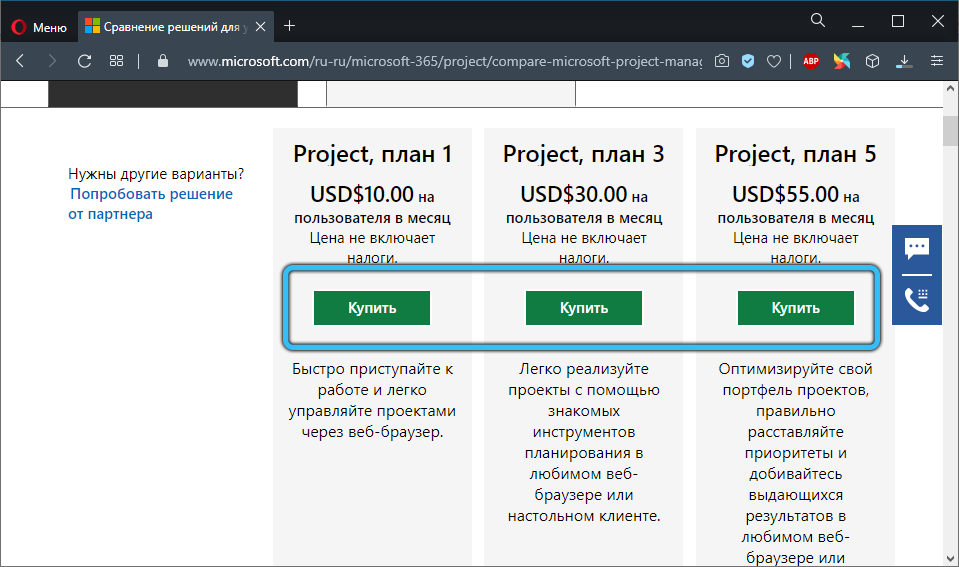
Microsofti projekti installimine ja seadistamine
Erinevates brauserites käivitatakse installiprotseduur, vajutades erinevate nimedega nuppu: „käivitamine” Microsofti toodetes (IE, Edge), „Salvesta” Firefoxis, “konfiguratsioon” Google Chrome'is. Installimise ajal võib ilmuda kiri, mis nõuab loodud programmi arvutis muudatuste tegemiseks luba, peaksite vastama jaatavas.
Installimine lõpeb siis, kui monitorile ilmub pealkiri "Valmis".
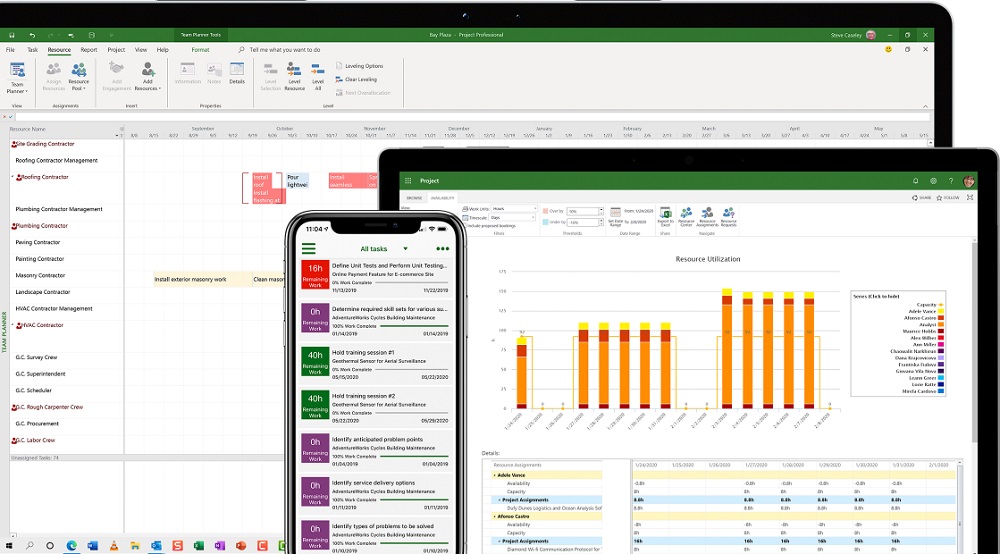
Tegelikke sätteid ei pea tegema - programm töötab täielikult.
Kuidas kasutada MS projekti
Programm laaditakse alla, installitakse, lansseeritakse. Mis järgmiseks? Mõelge meie enda projekti moodustamise peamistele etappidele.
Uue projekti loomine
Kuna oleme uustulnukad, ei saa te ilma malli kasutamata. Muidugi võite klõpsata nuppu "Uus projekt", kuid parem valime midagi pooleldi viimistletud, näiteks "lihtne plaani plaan".
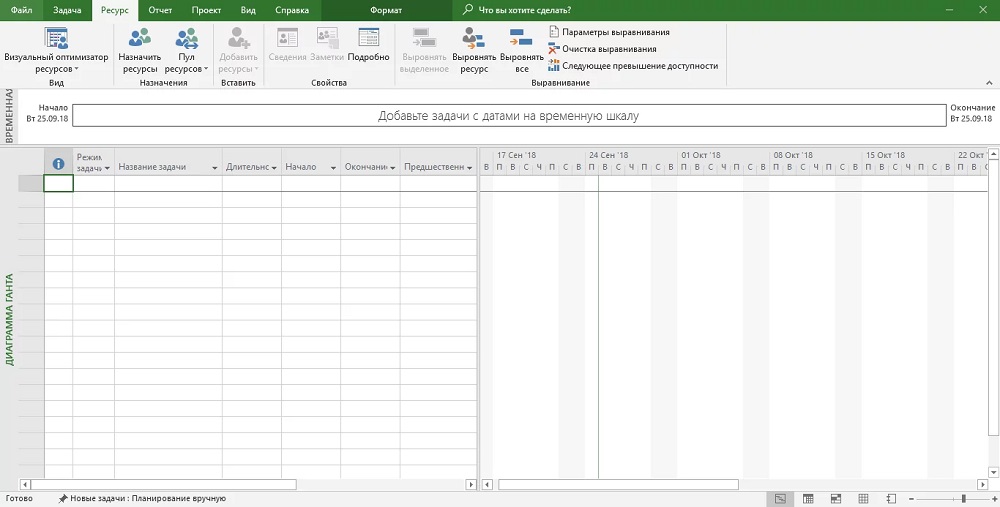
Määrake ülesanded
Tahame luua veebipoe. Esimene asi, mida teha. Võite alustada laiendatud ja seejärel täpsustada. Näide projektist, mis jagatakse etappiteks:
- avalehe loomine;
- analüüsiplokk;
- Hindadega kaupade kataloog;
- Ostjate isiklik ülevaade (tellimused, makse, soovide nimekirjad jne. D.);
- Maksemoodulite integreerimine/kohaletoimetamine.
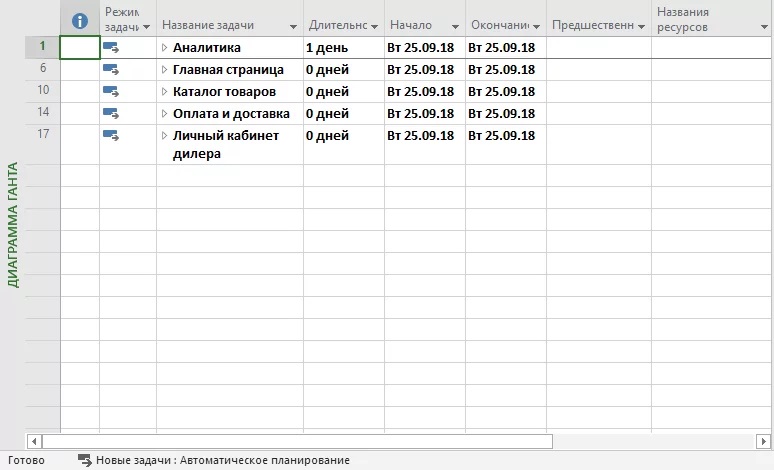
Üldiste etappide lisamine on toodetud nupuga "Koguülesanne", mis asub programmi ülemisel paneelil. Hiljem saab etapid jagada väiksemateks.
Täpsustage ülesanded
Kui üldised ülesanded on sõnastatud, on aeg mõelda, kuidas neid rakendada. Iga alampoolse tegemiseks klõpsake nuppu "+ ülesanne" või tehke topeltklõpsake soovitud etapi tühjale veerule.
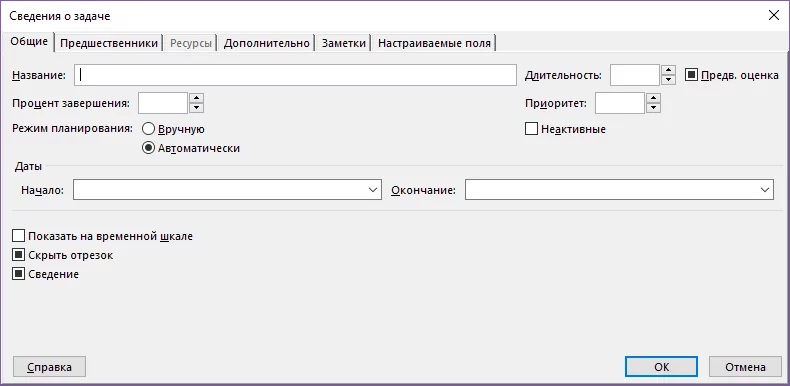
Avatakse uus aken, milles tuleks täpsustada mõned lava parameetrid:
- Ülesande nimi;
- Juhtimismeetod (võib võtta väärtused "automaatne" või "manuaal");
- Alustage kuupäevad ja lava lõpp;
- valmimise protsent;
- Ülesande prioriteet.
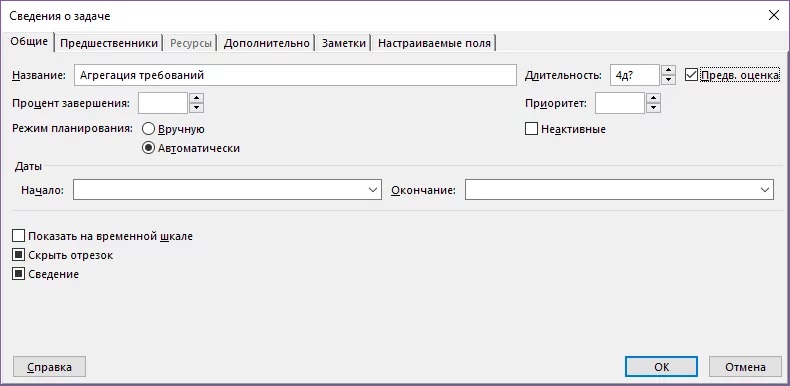
Meie puhul võib väiksematesse ülesannetesse tungimine olla järgmine vaade:
- Põhilehe loomine - töö disaini kallal, miili;
- Analüütiline üksus - nõuete väljatöötamine, prototüüpimine, tehnilise määramise koostamine, andmebaaside väljatöötamine;
- Kaupade kataloog - samad ülesanded nagu põhilehe puhul;
- Isiklik konto: kasutaja luba/registreerimine, kaotatud parooli taastamine, boonuste/stiimulite süsteem, tellimuste ja soovide loetelu);
- Makse-/tarnemoodul - maksesüsteemide ühendamine, tarneteenuste ühendamine.
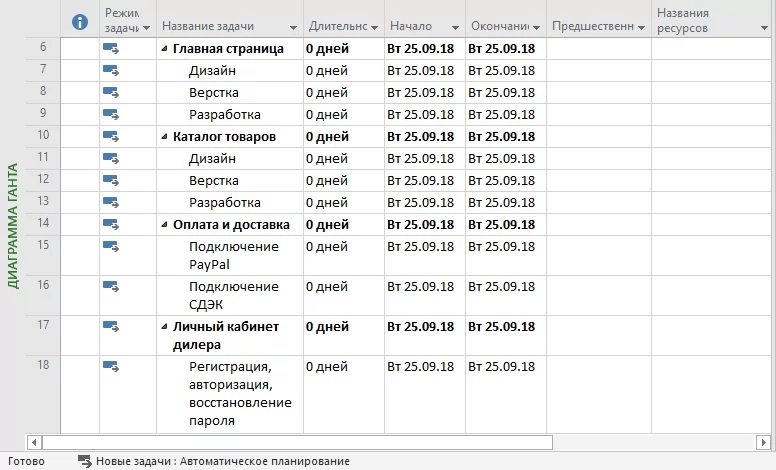
Määrake ülesannete kestus
Igal etapil ja alampoolsel on veerg (nimest vasakul), mis näitab planeerimise tüüpi. Automaatse meetodi valimisel kinnitatakse programmi abil ülesannete kestus, esialgsed ja lõplikud kuupäevad, käsitsi režiimis.
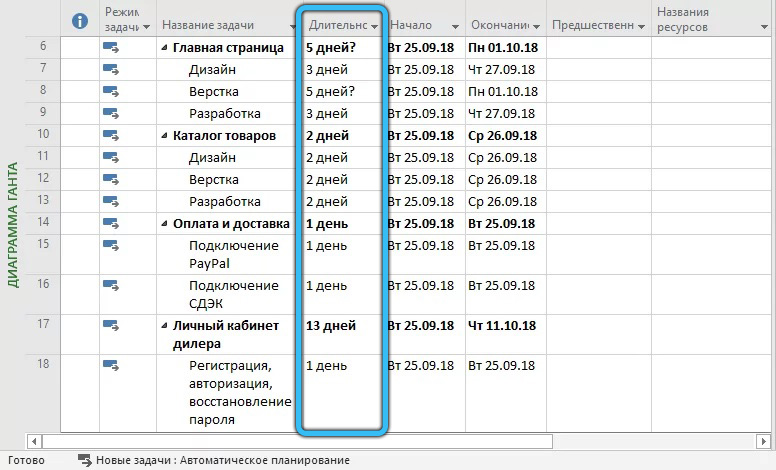
Seadke sõltuvused etappide vahel
Kuna andmed on sisestatud vasakpoolsesse paneeli, hakkab projekt looma ajutise Ganti diagrammi, kuid arvestamata individuaalsete ülesannete suhteid, mis on valed. Ütleme, et isiklik konto ja kataloog ei ole üksteisega praktiliselt seotud, neid saab välja töötada paralleelselt, kuid veebipoe prototüüpimist ei saa alustada enne, kui nõuded on määratletud, see tähendab, et teist ülesannet saab alustada alles pärast seda, kui esimene on valmis. Sellised ühendused tuleb maha panna, seades ülesandenumbri veergu „eelkäija”, mille lõpuleviimiseta pole praeguse rakendamist võimatu jätkata.
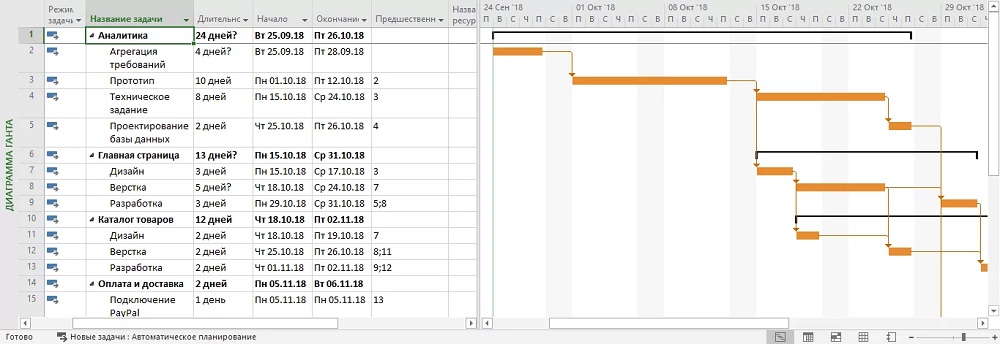
Ressursse jagama
Nüüd, kui Gante ajutine diagramm on üles ehitatud, saate iga ülesande täitmise eest vastutada. Selleks on paremas alanurgas veel 4 vahelehte, välja arvatud skeem.
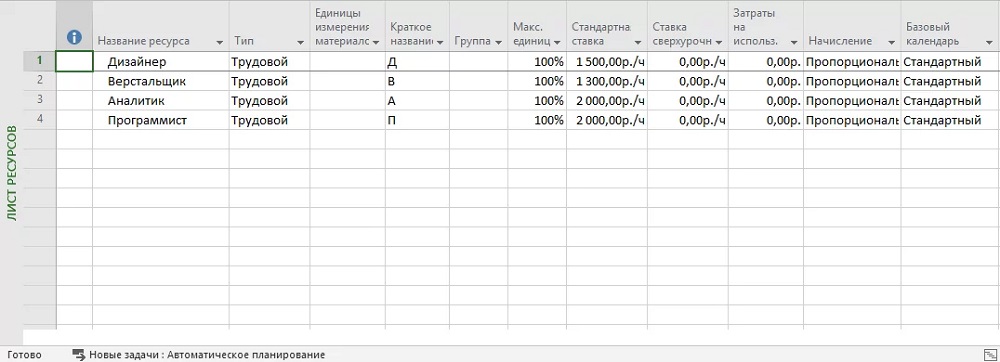
Meid huvitab "ressursside leht". Teeme projekti rakendamisel tabelisse osalevate töötajate nimed perekonnanime, positsiooni, tööplaani, kellatöö, kellatöö, toetuste ja muu teabe, mis on vajalik projekti läbipääsu jälgimiseks.
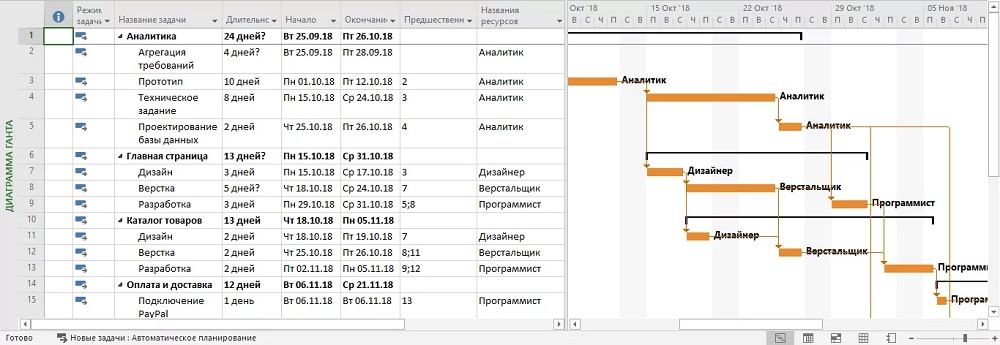
Nüüd naaseme uuesti diagrammi juurde ja paneme iga sammu määratud esinejate positsioonid. Ütleme, et analüütik peaks välja töötama veebipoe analüütilise, veebidisainerid - vastutama saidi ilmumise eest, programmeerijad - ülesannete eest, mis nõuavad kodeerimist.
Kõrvaldage ülekoormuse probleem
Võib juhtuda, et teatud spetsialistidest ei piisa töögraafiku kohaselt ja seejärel kuvatakse meeste punased figuurid probleemide ülesandest vasakul asuval Ganta diagrammil.
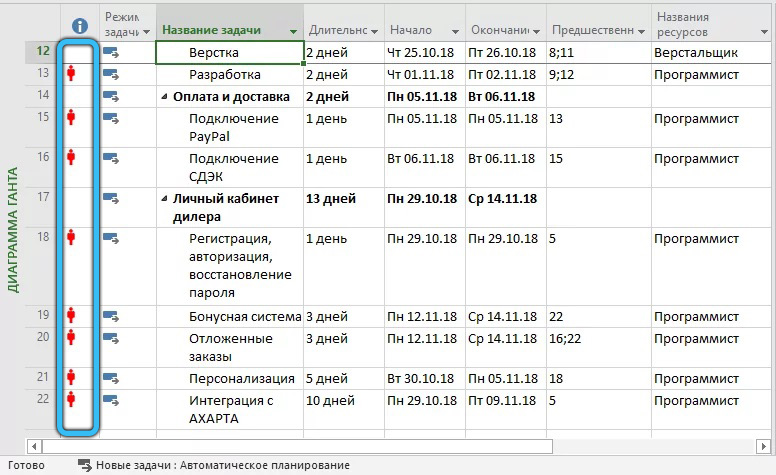
"Virtuaalne ressursside optimeerija" on mõeldud konflikti lahendamiseks.

Ütle, et kui programmeerija on üks, siis ta on ühemõtteliselt ülekoormatud. Olukorra parandamiseks naaseme diagrammi juurde ja klõpsake ülemise paneeli vahekaardil "ressurss", mille järel valime "ressursside automaatne joondamine". MS Project jagab ülesannete täitmise aega ümber kokkupõrke kõrvaldamiseks, kuid projekti koguaeg suureneb.

Niisiis, saime tutvuda juhistega, kuidas töötada Microsofti projektiprogrammis. Muidugi, selle programmi võimalused ületavad kirjeldatud järjestust, ei ole paljud funktsioonid kunagi nõudvad, kuid mõned võimaldavad teil saavutada muljetavaldavaid tulemusi projektijuhtimisel igasuguse keerukusega. Kõigi paketi võimaluste kirjeldamine väikeses artiklis on väga problemaatiline ja me ei seadnud endale sellist ülesannet. Selle jaoks on üsna kaalukad trükiväljaanded ja käsiraamatud. Kuid võite juba ette kujutada, millega silmitsi seisate, ja kogemus on kasumi küsimus.
- « Mida teha, kui EKRN protsessi.EXE laadib süsteemi
- Mida teha, kui SteamWebHelperi protsess laadib süsteemi »

